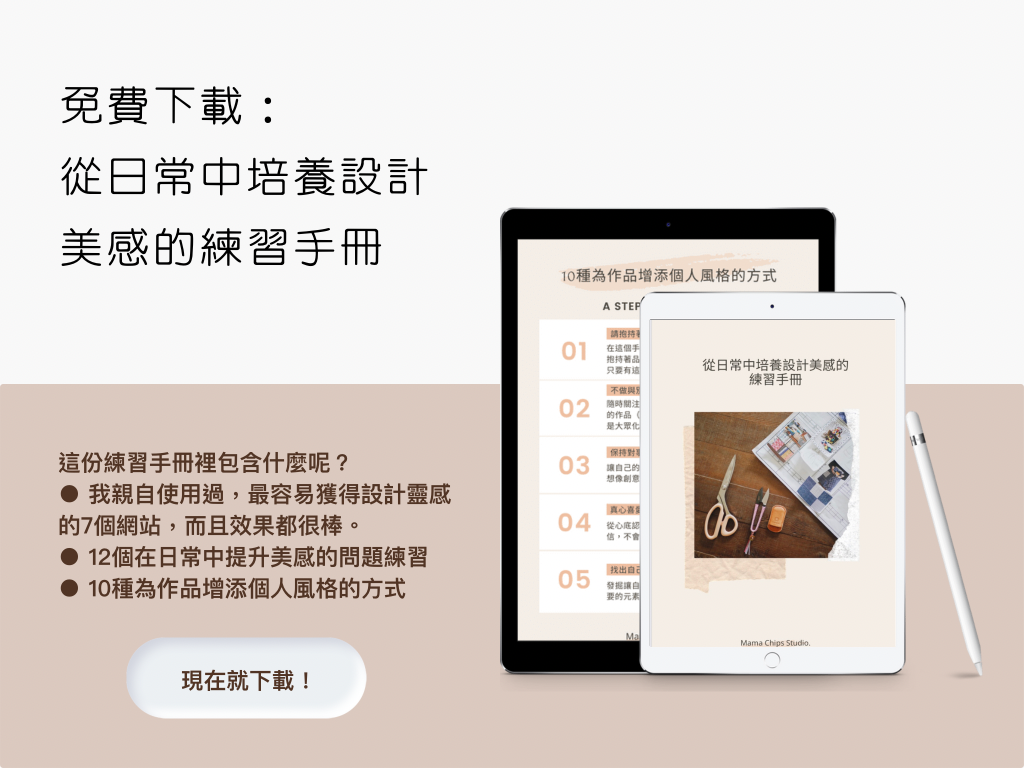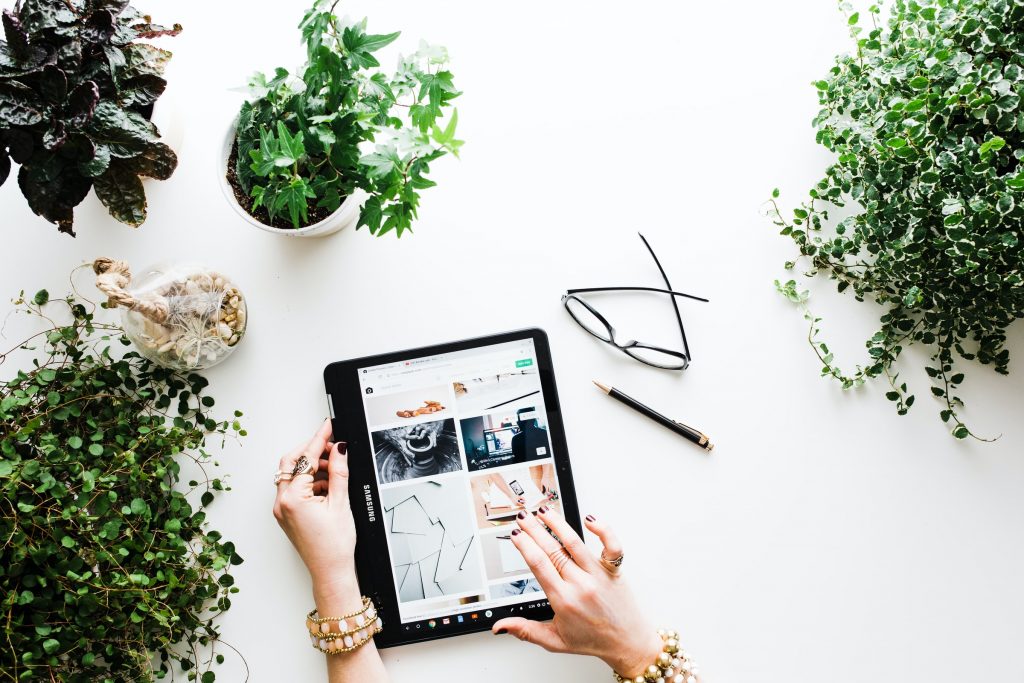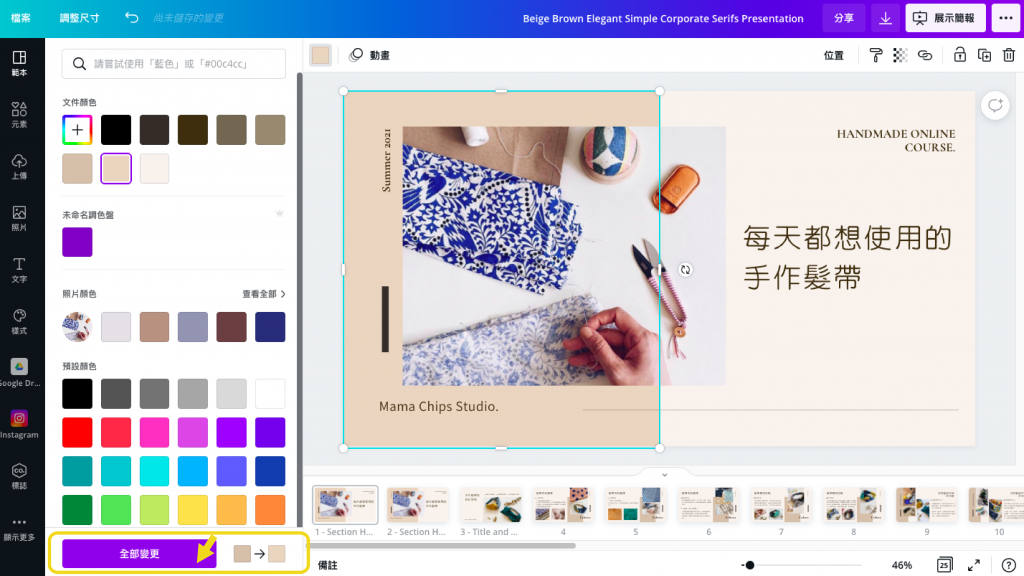Canva教學-作圖總是很煩惱?三個免費圖庫網站讓你做出有質感的美圖
自從寫了「從日常中培養設計美感的練習手冊」後,很開心得到許多回饋與心得,也發現大家對於更進一步提升設計美感,或學習如何美化包裝設計與商品很感興趣。在網路上漂亮且有質感的圖片,總是可以瞬間吸引人目光,如果你在經營社群平台或是工作報告時,總是對製作好看圖片感到苦惱,相信以下內容應該可以為你帶來靈感。今天想分享的內容包含 Canva教學,日本免費素材圖庫和Unsplash免費圖庫,其中三個是我很喜愛且實用的免費網站與圖庫,並告訴你我是如何運用在平日做圖設計上。
那我們就開始吧!
# 1-平面設計平台 Canva教學 (手機與電腦版都有)
這個網站在培養美感練習手冊中提過,一直是我作圖時的首選,因為需求購買了付費版本,可以將同張圖輕鬆更改為各種尺寸,就能應用不同的平台使用,如:粉絲頁貼文或IG限時動態,如果要製作成簡報也很賞心悅目,並能使用站內所有的照片元素,適合使用率高的人。
而免費版本對大多數人已夠用,今天我想特別聊的有三個地方:
● 1. 觀察模板:Canva網站上已經有數千種模板,大多都具有一定水準,你可以點選自己喜歡的風格,去觀察模板上搭配的字型與元素,包含標題與副標題的排列方式,其實這也是自我訓練培養美感的好方法,因為不是憑空想像,而是在現有的主題元素下,更換成你的文字與圖片,在過程中也會發現:
「啊~原來這裡加入插畫元素好加分!」或是「這樣搭配文字排版讓畫面更有質感了。」
我認為這樣的思考過程很重要,也是無可取代的。
● 2. 進階做法:我會儲存圖片成MP4影片檔,將它當成影片的片頭片尾來使用。雖然製作片頭的軟體很多,但我很喜歡Canva豐富的免費元素與動畫效果,並運用在這次的線上課程影片中,能讓畫面更精緻有系列感。
另外就是將簡報模板的底圖,去除掉不需要的文字存成圖片,接著轉貼在PPT上,這樣也能讓你在做報告時質感大加分!
● 3. 色彩運用:我很喜歡Canva在色彩上的巧思,有時在做一個系列的圖片,比如:簡報或手冊,當我想要更動整體色彩,如圖片中某個駝色想再加深一點,就能使用全部變更的選項,這樣就可一口氣改完好幾頁的色彩~真的很聰明(見下圖左下角選項)
如果是付費版本,還能設定自己專屬的名牌顏色,就可以在做圖時輕鬆營造一致的風格。
可以參考線上髮帶課程的頁面,其中的圖案大多是使用Canva網站製作而成。
# 2-日本可愛ICON素材網站 Flat icon design
看太多歐美風格圖片有點膩了嗎?來分享一個我很喜歡的日本免費素材圖庫,相信一定能引起不少人的共鳴!
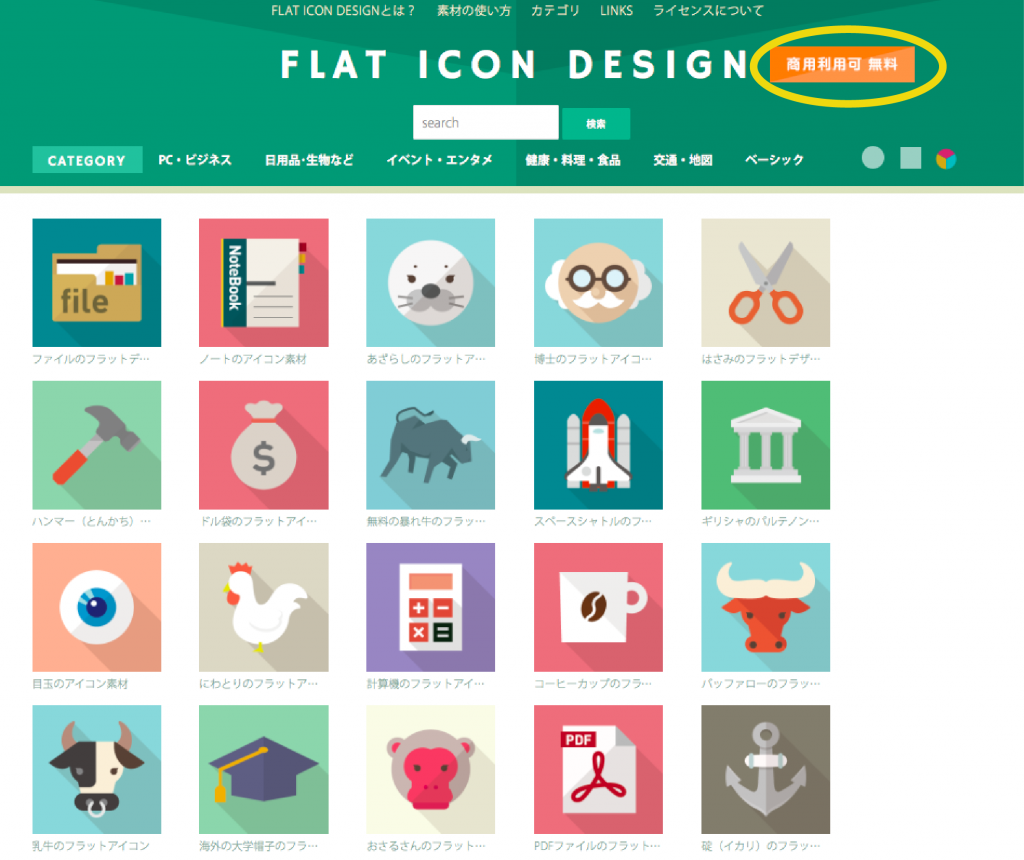
這樣的設計又稱作扁平化設計(Flat design),現被廣泛套用於圖形化使用者介面,像手機或網路應用程式,看起來特別俐落簡約,同時又不失親切感。
這個網站提供的圖示風格都很可愛簡約,很適合用在網頁設計或投影片簡報中,同時這些圖片皆可使用在商業用途,並提供了各種檔案形式下載。
最棒的是,這些圖示還有不同配色可選擇,也有透明底圖的可下載(等於幫你去背了!)並不用註冊或登入帳號很便利。
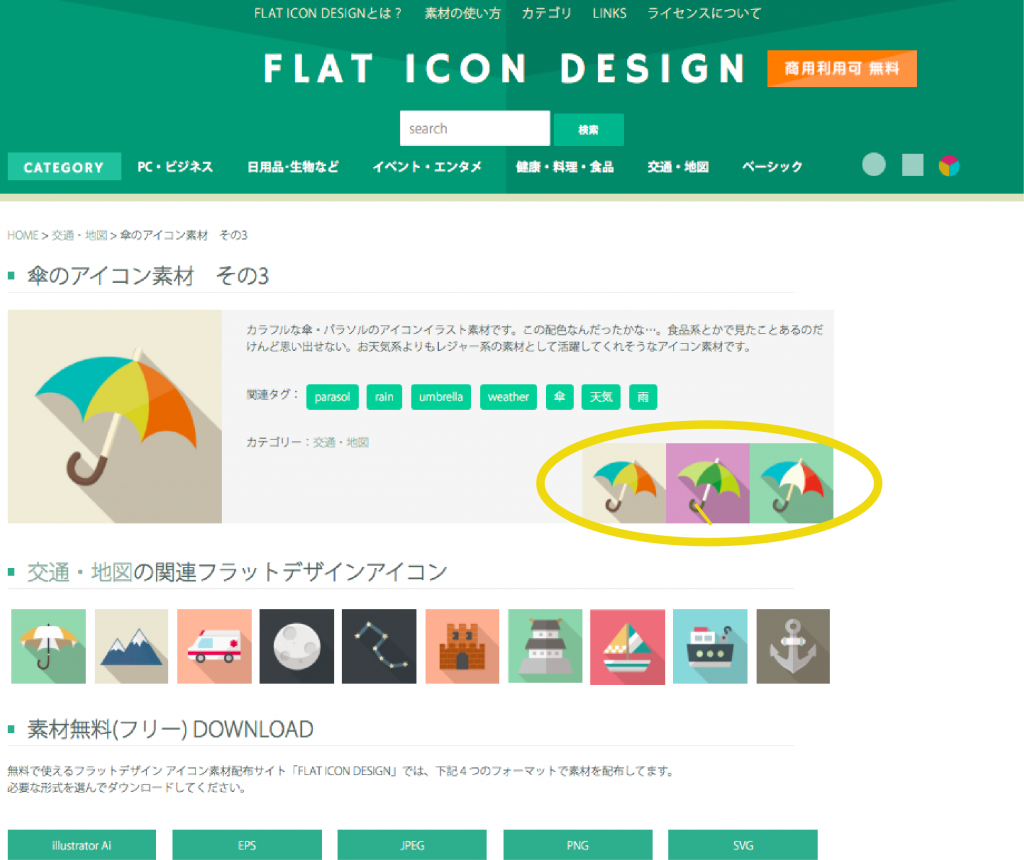
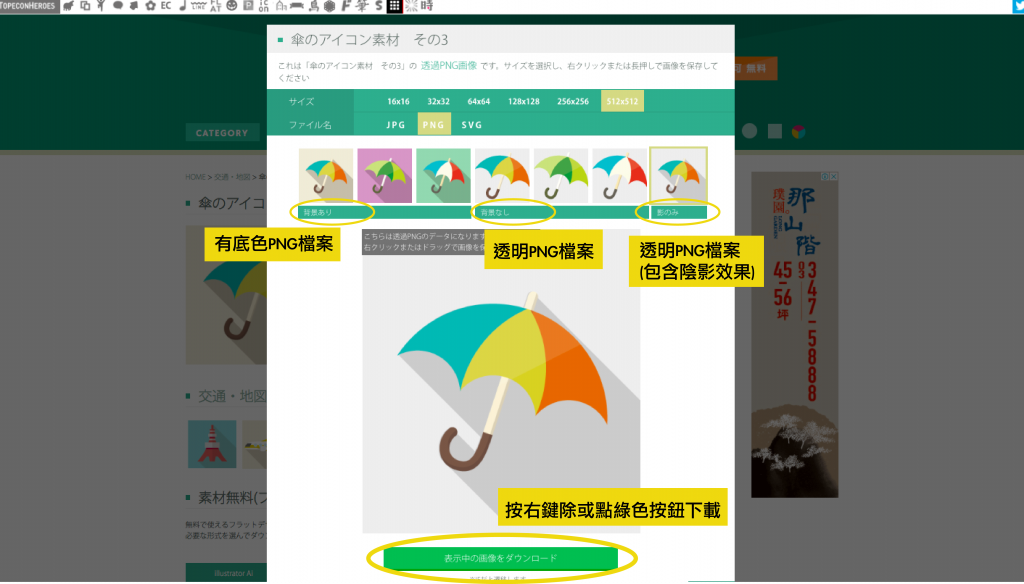
# 3-高解析無需版權免費圖庫 Unsplash
Unsplash是專門提供高解析圖片的網站,使用者可任意運用在個人或商業用途上,不需標註原作者名稱,同時無需付費。我後來發現Canva有些免費圖片源頭也是出自這裡。
試著搜尋「Handmade」或「Sewing」這些常用關鍵字,發現照片的質感構圖都很不錯,很適合運用在部落格文章或是簡報手冊內。

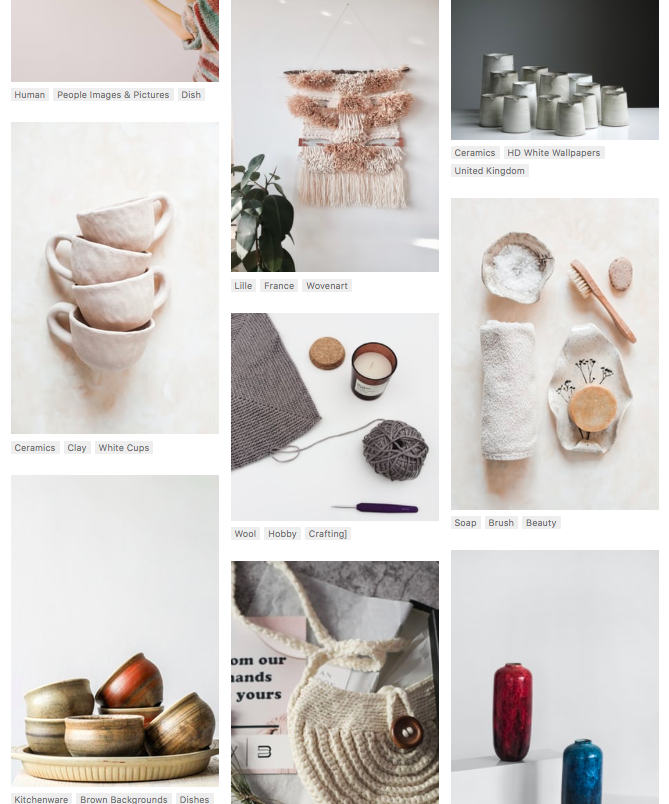
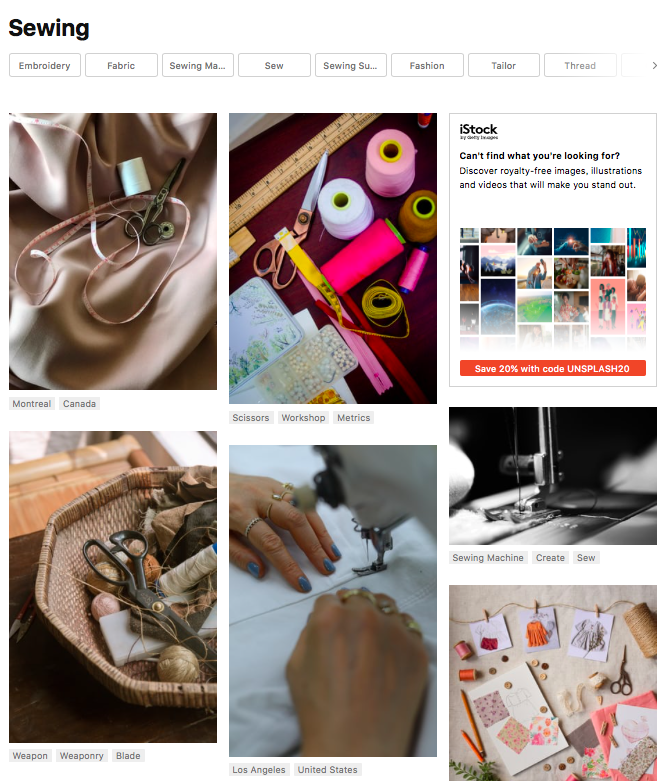
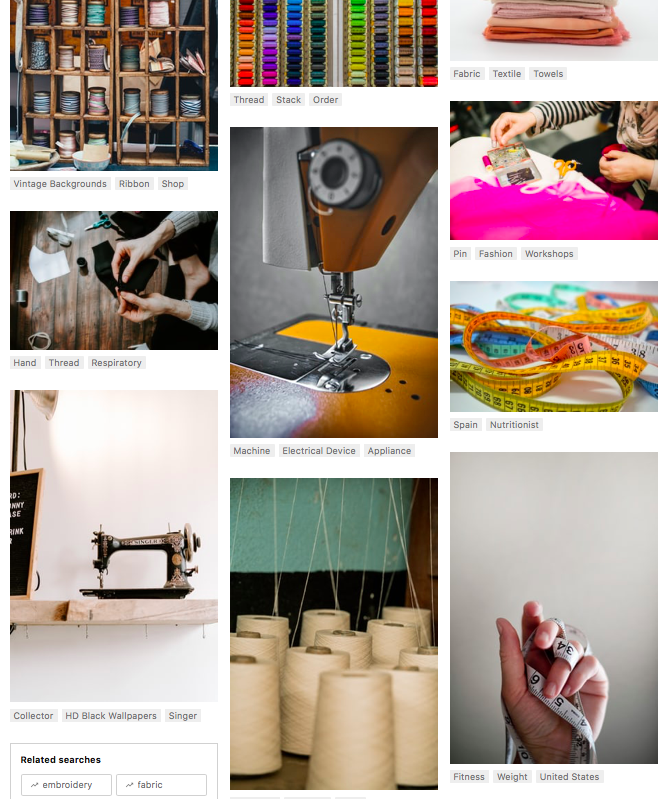
● 小提醒~免費圖片資源很棒,不過如果品牌希望更有個人特色,建議同時要練習使用自己拍攝的照片,這樣也會更不容易撞圖喔!
我自己寫文或是簡報內,有時找不到很適合的照片,也會穿插使用免費圖庫裡的資源,不過如果是代表自己作品形象,就只會使用自己拍的照片喔!
以上就是我想寫很久的分享,希望能讓你下次面對製作圖片時,不再覺得麻煩困擾,而是可以享受過程的樂趣,趕快動手試試看吧!